فیسبوک اسمش رو به متا تغییر داده، ولی منابع وبسایتهاش هنوز نام فیسبوک رو دارن. برای همین از هر دو نام (پیکسل فیسبوک و پیکسل متا) به جای هم استفاده میکنیم.
اگه از تبلیغات پولی برای جذب ترافیک جدید استفاده میکنی، احتمالاً تا الان از تبلیغات فیسبوک استفاده کردی. ولی اگه اثربخشی کمپینهات رو اندازهگیری نکردی، داری پولت رو دور میریزی و امیدوار میمونی شاید چیزی درست پیش بره.
اگه از تبلیغات فیسبوک استفاده میکنی، باید از پیکسل فیسبوک برای اندازهگیری موفقیت کمپینهات استفاده کنی. نصب پیکسل تو وبسایتت به فیسبوک کمک میکنه سایتت و تعامل کاربرا باهاش رو بهتر بفهمه. بهتبع، فیسبوک میفهمه کانورژن ها تو سایتت چطور اتفاق میافته.
یه کانورژن میتونه ارسال فرم لید، ایونت خرید یا هر چیز دیگه ای باشه..
هر وقت بازدیدکنندهای کانورت بشه، پیکسل اینو ترکینگ میکنه و از این دیتا برای بهینهسازي کمپینهات استفاده میکنه.
تو این پست، نشون میدم چطور پیکسل متا رو با گوگل تگ منیجر نصب کنی (نه فقط ویوهای صفحه، بلکه چیزای دیگه مثل ایونتها). موضوع خیلی گستردهست، پس پیشنهاد میکنم براش آماده شو.
این مقاله فقط نکات ضروری نصب پیکسل فیسبوک از طریق گوگل تگ منیجر رو پوشش میده. برای راهنما/آموزش مفصلتر، درسهای مربوط به پیکسل FB + GTM رو تو دوره GTM گذاشتم.

مقدمهای کوتاه درباره متاپیکسل (فیسبوک پیکسل)
پیکسل راهحلیه که فیسبوک ساخته تا رفتار کاربر/بازدیدکننده رو تو سایتت اندازهگیری کنی. این اطلاعات میتونه برای ترکینگ کانورژن ها، بهینهسازي کمپینها یا ساخت مخاطب بر اساس دیتایی که میفرستی استفاده بشه.
وقتی تکهکدهای جاوااسکریپت متاپیکسل رو تو سایتت بذاری (و بر اساس رفتار کاربر/بازدیدکننده فعالشون کنی)، این دیتا به فیسبوک فرستاده میشه. نمیخوام بیشتر به امکاناتش بپردازم (چون این پست بیشتر روی پیادهسازي متمرکزه).
بهطور خلاصه، با استفاده از پیکسل فیسبوک میتونی:
- مخاطبهای کاستوم برای ریمارکتینگ بسازی (مثلاً کسایی که حداقل 50% اسکرول کردن و یک دقیقه وقت گذاشتن یا کسایی که محصول رو به سبد خرید اضافه کردن ولی نخریدن).
- کانورژن ها رو ترکینگ کنی. کانورژن ها اقداماتی هستن که میخوای کاربرات تو وبسایتت انجام بدن چون برای کسبوکارت مهمن (مثل ثبتنام، اشتراک، خرید و غیره). با ترکینگ کانورژن، میتونی به فیسبوک بگی بازدیدکننده X اقدامات خاصی که با اهداف کسبوکارت همراستاست رو انجام داده. با این اطلاعات، میتونی بفهمی کدوم آگهیها تو رسیدن به اهدافت مؤثرن و کدومها نه.
- فرصتهای تارگتینگ بیشتر. با ترکینگ تعاملات خاص (مثل لیدها یا خریدها)، میتونی به فیسبوک بگی مخاطبهای مشابه رو (کسایی با رفتار مرور مشابه مخاطبهای ثبتشدهات) پیدا کنه و ادز هات رو بر اساس کسایی که قبلاً تو سایتت کانورت شدن بهشون نشون بده.
بیا همه چیزای اضافی رو کنار بذاریم و رو جنبه فنی - پیادهسازي - تمرکز کنیم: چطور پیکسل فیسبوک رو با گوگل تگ منیجر به سایتت اضافه کنی، ایونتها رو بفرستی، ویژگی های کاربرا و غیره رو پیادهسازي کنی.
چطور کد متا پیکسل رو بگیریم؟
برای شروع، برو به business manager فیسبوک و آیدی پیکسلت رو بگیر. این آیدی پیکسل تو بخشای بعدی این پست به کارت میاد.
نکته: فیسبوک دائم رابط کاربریش رو اینجا تغییر میده. پس احتمال زیادی هست که اسکرینشاتهام با چیزی که تو رابط میبینی یکی نباشه. نسخههای مختلف رابط رو ممکنه ببینی. پس اگه گزینهای پیدا نکردی، دنبالش بگرد.
آیکون منو تو گوشه بالا سمت راست رو بزن و به Events Manager برو.![]()
بعد برو به Data Sources و پیکسلی که میخوای نصبش کنی رو انتخاب کن.![]()
اگه هنوز پیکسلی نداری، روی Set Up Pixel بزن و همه مراحل ساختنش رو دنبال کن.
تو یکی از مراحل، فیسبوک چندتا روش برای اضافه کردن پیکسل پیشنهاد میده. اینو بعداً بررسی میکنیم.![]()
هدف الان اینه که آیدی پیکسل رو بگیری که اینجوری به نظر میاد (البته ارزشش فرق داره):![]()
این آیدی فقط ترکیبی از اعداده. وقتی پیداش کردی، کپیش کن (چون تو بخش بعدی بهش نیاز داریم).
#1. چطور پیکسل متا رو با گوگل تگ منیجر نصب کنیم: ویو صفحه
قبل از 2019، تنها راه نصب پیکسل فیسبوک با گوگل تگ منیجر استفاده از تمپلیت تگ HTML کاستوم بود. این یعنی مستقیم با کد جاوااسکریپت کار میکردی، یه کم ادیتش میکردی و ....
این روزا، کارا سادهتر و شیکتر شده چون تمپلیت کاستوم پیکسل فیسبوک رو ساختن و با همه به اشتراک گذاشتن. این کار مدیریت کل تگ های پیکسل متا رو راحتتر و کم خطرتر میکنه.
بعداً فیسبوک (facebookarchive) این تمپلیت رو خرید. با این حال، هنوز همون تمپلیت قبلیه.
#1.1. اضافه کردن تمپلیت کاستوم پیکسل فیسبوک
اگه بری به Tags > New (تو گوگل تگ منیجر) و دنبال "Facebook" بگردی، تمپلیت خاصی پیدا نمیکنی. چون بهصورت پیشفرض همچین تگی تو کانتینر GTM نیست. بهجای اون، باید تگهاش رو دستی اضافه کنی.
خوشبختانه یه ویژگی خیلی کاربردی به اسم Community Template Gallery هست که هر کس تو صنعت ما (که بلده کد بزنه) میتونه تمپلیتهای کاستوم وریبل یا تگ بسازد.
Community Template Gallery رو مثل یه فروشگاه اپ برای گوگل تگ منیجر تصور کن. مجموعهای از تگها و وریبلهاست که توسط کارشناسای جامعه تحلیل دیتا ساخته شده. قبل از انتشار تمپلیت، گوگل بررسی میکنه که آیا تمپلیت با خطمشیهای امنیتی و بهترین روشهای ترکینگ مطابقت داره یا نه. استفاده از تمپلیت از این گالری، مثل تمپلیت پیکسل متا، روش مطمئن و توصیهشده ای برای اضافه کردن ویژگیهای مهم به کانتینر GTMت بدون نیاز به نوشتن کدهست.
تو گوگل تگ منیجر، برو به این مسیر Templates > Tag Templates > Search Gallery و تو فیلد جستوجو، "Facebook" وارد کن.![]()
این تمپلیت رو میبینی. روش بزن و به Workspaceت اضافهش کن. یه تمپلیت جدید تو این بخش اضافه میشه Tags > New > Custom. میتونی از این تمپلیت چند بار تو همون کانتینر برای تگهات ازش استفاده کنی.
![]()
#1.2. تگ پیج ویو در متا پیکسل
همهچیز با پیادهسازي اساسی پیکسل متا شروع میشه. تو راهنماهای دیگه (مخصوصاً قدیمیها) که آنلاین پیدا میکنی، ممکنه اصطلاحی مثل Facebook Pixel Base Code ببینی. تو چند مرحله بعدی، دقیقاً همونو توضیح میدم (ولی از اصطلاح Base Code استفاده نمیکنم).
تو گوگل تگ منیجر، برو به Tags > New > Facebook Pixel و تنظیماتی که تو اسکرینشات زیر میبینی رو وارد کن (اگه بعضی فیلدها خالیان، من چیزی اونجا تغییر ندادم):![]()
تو فیلد Facebook Pixel ID(s)، آیدی پیکسلی که تو بخش "چطور آیدی پیکسل فیسبوک رو بگیری؟" کپی کردی رو وارد کن. این فیلد به گوگل تگ منیجر میگه دیتا رو به کدوم حساب ادز متا بفرسته.
فعلا، بقیه تنظیمات رو همونجوری که هستن بذار.
تگ رو جوری ست کن که تو همه صفحهها اجرا بشه.
#1.3. وریبل ثابت برای آیدی پیکسل
مثل ایونتهای کاستوم GA4، باید برای هر تعامل یه تگ جداگانه متا پیکسل باید بسازی. آیدی پیکسل متا باید تو هر تگ باشه.
فرض کن 50 تگ یا بیشتر داری که دیتا رو به فیسبوک میفرستن. باید آیدی پیکسل رو 50+ بار دستی وارد کنی. ولی اگه یه روز بخوای به آیدی پیکسل دیگهای سوئیچ کنی چی؟ باید آیدی رو تو همه تگها دستی تغییر بدی.
برای بهینهتر کردن کارا، میتونی وریبل ثابت GTM بسازی که آیدی پیکسل متات رو ذخیره کنه. بعد هر وقت نیاز داشتی، از همون وریبل استفاده کنی. اگه بخوای آیدی پیکسل رو تغییر بدی، فقط یه بار تو وریبل تغییرش میدی و تمام.
این شاید قدم کوچیکی به نظر بیاد، ولی عادت مهمی برای تمیز نگه داشتن کانتینر GTM هست. وارد کردن دستی همون آیدی تو دهها تگ نهتنها خستهکنندهست، بلکه خطریه؛ یه اشتباه تایپی تو یه تگ میتونه باعث خراب شدن اون ترکینگ خاص بشه. استفاده از وریبل ثابت، سازگاری و دقت رو تو همه تگهای پیکسل متات تضمین میکنه. این یه مثال خوب از کار هوشمندانه س، که اصل کلیدی در مدیریت کارآمد تگ هاست.
تو گوگل تگ منیجر، برو به Variables > User-defined Variables > New > Constant و آیدی پیکسل متات رو پیست کن.![]()
اینجا وریبل رو با اسم "Constant – Facebook Pixel ID" ذخیره کردم. بعد از اینکار تگ پیج ویو پیکسلی که قبلاً ساخته بودی رو باز کن و این وریبل رو بهجای آیدی وارد کن.![]()
#1.4. تست تگ پیکسل فیسبوک
حالا وقتشه مطمئن شی همهچیز درست پیادهسازي شده.
حالت پریویو و دیباگ GTM: تو گوگل تگ منیجر، حالت پریویو و دیباگ رو فعال کن. صفحهای که میخوای پیکسل متا رو روش نصب کنی تو تب جدید باز میشه.
تو پنجره دیباگ، ایونت Container Loaded رو چک کن. روش بزن و باید ببینی تگ پیکسل فیسبوکتو اجرا شده یا نه.![]()
Facebook Pixel Helper : دقیقا مثل GA4، باید مطمئن شی متا پیکسل دیتای ایونت ها رو دریافت کرده یا نه. متا یه افزونه مرورگر به اسم Facebook Pixel Helper داره. نصبش کن و این آیکون تو گوشه بالا سمت راست کرومت ظاهر میشه.![]()
صفحه رو رفرش کن، و اگه پیکسل فیسبوک رو درست نصب کرده باشی، رنگش به آبی تغییر میکنه و عددی تو اون آیکون میبینی.
روی آیکون بزن و ببین چی ثبت کرده. میبینی ایونت PageView اجرا شده و کنارش یه تیک سبز هست. این خوبه! اگه آیکون لودینگ یا زرد میبود، یعنی ممکنه مشکلی وجود داشته باشه. ولی آیکون سبز نشون میده درست ست کردیم.![]()
تو Facebook Business Manager، برو به Events Manager > Data Sources و پیکسل مدنظرت رو انتخاب کن و بعد Test Events بزن.
![]()
آدرس وبسایتت رو وارد کن (مثلا https://www.dmformula.ir ) و رو Open Website بزن. بعد که به سایتت ریدایرکت شدی، به تب Test Events برگرد و چک کن ببین پیج ویوها از دستگاهت میاد یا نه. اگه چیزی ظاهر نشد، برگرد به سایتت و صفحه رو دوباره رفرش کن.![]()
اگه همهچیز درست باشه، متا پیکسل رو با گوگل تگ منیجر درست نصب کردی.
#2. گزینههای دیگه برای نصب پیکسل متا با گوگل تگ منیجر
دو تا گزینه دیگه برای نصب پیکسل هست، ولی فقط خیلی کوتاه بهشون اشاره میکنم (چون هنوز کلی مطلب برای پوشش داریم):
- نصب دستی با تگ HTML کاستوم (نیمهتوصیهشده). قبل از اوایل 2019 (که تمپلیت کاستوم در دسترس نبود) روش توصیهشده بود.
- "روش همهچیز آماده". این مورد رو پیشنهاد نمیکنم.
#2.1. نصب دستی با تگ HTML کاستوم
میتونی تگ HTML کاستوم رو دستی پیادهسازي کنی وقتی به کد کامل پیکسل متا دسترسی داری. با داشتن اون کد تگ، اگه بخوای پارامترهای اضافی بگیری، باید تغییراتی توش بدی.
باید از Tag Sequencing برای هر تگ ایونت استفاده کنی تا مطمئن شی این کد نصب فیسبوک هر بار که ایونت یا پیج ویو اتفاق میافته اجرا بشه.
کد کامل پیکسل فیسبوک رو از کجا میتونی بگیری؟ برو به پیکسل انتخابشدهات تو Events Manager و پیکسلت رو انتخاب کن. رو Manage Integrations بزن و یه پنجره جدید تو صفحهات باز میشه.![]()
فرض کنیم قبلاً پیکسل ساختی، باید گزینهای مثل اسکرینشات پایین باشه. از اونجا روی Add to Another Website بزن.![]()
یه صفحه جدید میاد که میپرسه میخوای دستی نصب کنی یا از طریق پارتنر. Manually add pixel code to website رو انتخاب کن و بعد مرورگر به صفحه جدید میره.![]()
کد اصلی رو از اونجا کپی کن:![]()
تو گوگل تگ منیجر برو به Tags > New تگ HTML کاستوم رو انتخاب کن و کد رو اونجا پیست کن. کد <noscript> اونجا بیفایدهست، پس میتونی حذفش کنی.
#2.2. "همهچیز آماده"
وقتی سعی میکنی کد جاوااسکریپت کامل پیکسل فیسبوک رو بگیری، متا چندتا گزینه برای نصب پیکسل پیشنهاد میده. یکی از اونا "Google Tag Manager"هست.![]()
![]()
خیلی توصیه میکنم این گزینه رو انتخاب نکنی. این گزینه نصب داخلی از طریق گوگل تگ منیجر یه کم پیچیدهست.
- باید به متا دسترسی به کانتینر گوگل تگ منیجرت بدی (اینطوری میتونه تگ اضافه/حذف کنه و همهجور کار دیگهای بکنه. و نمیخوام همچین دسترسیای بدم.)
- وقتی دسترسی میدی، متا کد پیکسل رو خودکار به کانتینرت اضافه میکنه و بدون توجه به اینکه تغییرای دیگه (ممکنه تستنشده باشن) داری، کانتینرت رو فوراً پابلیش میکنه.
- اسم اون تگ احتمالاً با قواعد نامگذاری فعلیت جور درنمیاد.
پس برای داشتن یه تگ تو کانتینرت که تو همه صفحهها اجرا بشه، دادن دسترسی به متا گزینه خوبی نیست.
برای همین نباید گزینه "Google Tag Manager" رو انتخاب کنی (هرچند این کمی ضدشهودی به نظر بیاد). وقتی خودت کانتینر رو نصب کنی، بازم از GTM استفاده میکنی و کنترل کامل داری رو اتفاقاتی که مبفته.
#3. چطور ایونتها رو با فیسبوک پیکسل و گوگل تگ منیجر ترکینگ کنی
تا اینجا، یه پیادهسازي بیسیک پیکسل از طریق گوگل تگ منیجر رو انجام دادیم. ولی پیج ویوها بهتنهایی چیز زیادی درباره کارایی بازدیدکننده/کاربر تو سایتت نمیگن.
مثلاً، بازدیدکنندهها فقط رو یه صفحه لند کردن و رفتن؟ یا روی چیزی کلیک کردن، اسکرول کردن، فرم فرستادن یا خرید کردن؟
اینجاست که ترکینگ ایونت مهمه. فقط با دادن دیتای اضافی و باکیفیت به متا میتونی انتظار بهترین نتیجه رو داشته باشی.
وقتی حرف از ترکینگ ایونت با پیکسل فیسبوک میشه، دو نوع ایونت وجود داره:
- استاندارد
- کاستوم
#3.1. ایونتهای استاندارد در قیاس با ایونت های کاستوم فیسبوک پیکسل
طبق مستندات رسمی فیسبوک، ایونتهای استاندارد شایعترین اکشن هایی هستن که یه بازدیدکننده/کاربر میتونه تو سایت انجام بده. پلتفرم متا این ایونتها رو میشناسه و تو همه محصولات تبلیغاتیش پشتیبانیشون میکنه. این ایونتها میتونن برای ساخت مخاطب و بهینهسازي کانورژن ها استفاده بشن.
اینا ایونتهای استانداردی هستن که پیکسل FB ازشون پشتیبانی میکنه:
- PageView
- AddPaymentInfo
- AddToCart
- AddToWishlist
- CompleteRegistration
- Contact
- CustomizeProduct
- Donate
- FindLocation
- InitiateCheckout
- Lead
- Purchase
- Schedule
- Search
- StartTrial
- SubmitApplication
- Subscribe
- ViewContent
عناوینشون تقریباً واضح هستن. پس اگه میخوای تعاملی که تو لیست بالا ذکر شده رو ترکینگ کنی، حتماً از ایونت استاندارد استفاده کن.
ایونتهای کاستوم تعاملاتی هستن که زیر چتر ایونتهای استاندارد نمیرن. مثلاً:
- اسکرول
- زمان حضور تو صفحه (مثلاً وقتی بعد از 5 دقیقه حضور بازدیدکننده، ایونت اجرا بشه)
- دیدن المانی خاص
- کلیک روی لینک خروجی
- پخش ویدیو و غیره
#3.2. تگ + تریگر برای ایونتهای استاندارد
فرض کن میخوای وقتی کسی ایمیلش رو تو صفحه لندینگت وارد میکنه بتونی این ایونت رو ترکینگ کنی. با نگاه به لیست ایونتهای استاندارد ممکن، این باید بهعنوان یه ایونت Lead حساب بشه. پس بیایم تگی بسازیم که ایونت "Lead" رو به فیسبوک بفرسته.
تو گوگل تگ منیجر، برو به Tags > New > Facebook Pixel و این تنظیمات رو وارد کن:
![]()
مثل اسکرینشات، تو فیلد Event Name، Lead رو انتخاب کن. الان بقیه فیلدها رو خالی نگه دار. چیز بعدی که برای کار درست تگ لازمه، تعریف یه تریگره.
این به نوع تعاملی که میخوای ترکینگ کنی بستگی داره. تریگرها داستان جداگانهای هستن که باید خوب یادشون بگیری. اگه میخوای لیدها رو ترکینگ کنی، باید با فرمها سروکار داشته باشی.
اگه خودت تو ترکینگ اینجور تعاملات به مشکل خوردی، ممکنه نیاز باشه از دولوپر کمک بگیری. اونوقت دیتا رو به دیتالیر فرستاده میشه و تو باید از تریگر Custom Event برای گرفتن اون دیتا استفاده کنی.
برای لید، فرض کنیم بازدیدکننده بعد وارد کردن ایمیل، به صفحه "مرسی" مثل www.example.com/thank-you ریدایرکت بشه. میتونیم تریگر Pageview بسازیم که اگه Page URL شامل /thank-you باشه، اجرا بشه.

ولی یادت باشه ترکینگ فرم انقدر ظرافت داره و تریگرت ممکنه براساس هر فرم خیلی فرق کنه.
#3.3. تست ایونت های استاندارد پیکسل
بعد اینکه تگ و تریگرت رو ساختی، تغییرات رو ذخیره کن. بعد حالت پیشنمایش و دیباگ GTM رو فعال کن و به فرم تماس برو. بعد وارد کردن دیتا، به صفحه "مرسی" ریدایرکت میشم.
چون تریگرم بر پایه ویو صفحهست، ایونت Container Loaded رو تو پنجره پریویو و دیباگ چک میکنم.
… و بعد میبینم تگ پیکسلی که به لید ربط داره اجرا شده یا نه. اگه آره، شروع خوبیه! اگه با دیباگ کردن تنظیمات گوگل تگ منیجر به مشکل خوردی، یه پست در موردش دارم.
مرحله بعدی (مثل تگ ویو صفحه FB) چک کردن Facebook Pixel Helperهست. بعد اجرا شدن تگ Lead، آیکون Pixel Helper رو بزن و ببین کنار ایونت Lead آیکون سبز هست یا نه.![]()
مرحله آخر تست گزارشها تو Facebook Business Managerهست. برو به Events Manager > Data Sources. پیکسلت رو انتخاب کن و بعد رو Test events بزن. چک کن ببین ایونت Lead اونجا هست یا نه.![]()
---
#3.4. تگ + تریگر برای ایونت کاستوم
تو این مثال، فرض کن میخوای ترکینگ کنی زمان هایی رو که کسی دکمه Play رو تو پلیر ویدیو یوتیوب جاسازیشده تو صفحه لندینگت فشار بده. اول تگ رو میسازیم. برو به Tags > New > Facebook Pixel و این تنظیمات رو وارد کن:![]()
میخوایم این تگ فقط وقتی اجرا بشه که کسی دکمه Play رو بزنه. پس باید تریگر ویدیو یوتیوب بسازیم. بخش Triggering تو تگ پیکسل فیسبوک رو بزن و آیکون Plus تو گوشه بالا سمت راست رو انتخاب کن.
بعد به این مسیر برو Trigger Configuration > Youtube video و این تنظیمات رو وارد کن (اگه بخوای میتونی چیزای بیشتری مثل Progress اضافه کنی):
تریگر رو ذخیره کن و خودکار به تگ پیکسل متا اضافه میشه.
حالا اگه میخوای دیتای اضافی به ایونت کاستوم اضافه کنی، میتونی اینو تو Object Properties انجام بدی.
به اون بخش برو و هر پارامتر کاستوم که نیاز داری رو اضافه کن. میبینی وریبلهایی که استفاده کردم، هر دو تو گوگل تگ منیجر از قبل هستن. فقط باید تو Variables > Built-in Variables > Configure فعالشون کنی:![]()
#3.5. تست ایونت کاستوم
اصول تست همونیه که تو بخش 2.3 گفتم. هدفت اینجا اینه که مطمئن شی:
- تگ پیکسل متا اجرا بشه
- Facebook Pixel Helper کنار اون ایونت آیکون سبز نشون بده
- بخش Test Events تو Facebook Events Manager ایونتی که فرستادی رو نشون بده
#4. فرستادن پارامترهای اضافی به پیکسل با گوگل تگ منیجر
با پیکسل، میتونی نهتنها ایونتها، بلکه اتریبیوت های اضافی (مثل مجموع سفارش، عنوان ویدیو و غیره) رو هم بفرستی. اینو تو مثال قبلی ایونت ویدیو کاستوم انجام دادیم.
لیست کامل پارامترهای استاندارد پشتیبانیشده توسط متا رو اینجا میتونی ببینی. اکثرشون اختیاریان. اگه با ایونت کاستوم کار میکنی، هر پارامتر کاستومی که میخوای رو بساز.
از بین ایونتهای استاندارد، فقط ایونت Purchase نیاز الزامی به پارامتر value و currency داره.
با نگاهی به مستندات، میتونی ببینی متا چه فیلدهایی انتظار داره. مثلاً اگه ایونت AddToCart رو بفرستی و بخوای دیتای کاستوم (مثل قیمت محصول) بفرستی، پیکسل فیسبوک انتظار داره content_ids، content_name، content_type، contents، currency، value رو داشته باشه. هیچکدوم از این پارامترها برای ایونت AddToCart اجباری نیستن.
پس وقتی میخوای پارامترها رو بفرستی، به این صفحه رجوع کن و جدول ایونتهای استاندارد + پارامترهاشون رو چک کن.
بیا مثلاً یه Purchase رو ترکینگ کنیم و ببینیم تگ GTM چطور باید تنظیم بشه.
#4.1. مثال - ترکینگ خرید با پارامترهای اضافی
فرض کن بازدیدکنندهها بعد خرید به صفحه "thanku" ریدایرکت میشن. از دولوپر خواستم دیتای تراکنش رو تو اون صفحه به دیتالیر بفرسته.
این تکه کده که دولوپر فعالش کرده (و شامل اطلاعات تراکنش هست):
stl-purchase.txt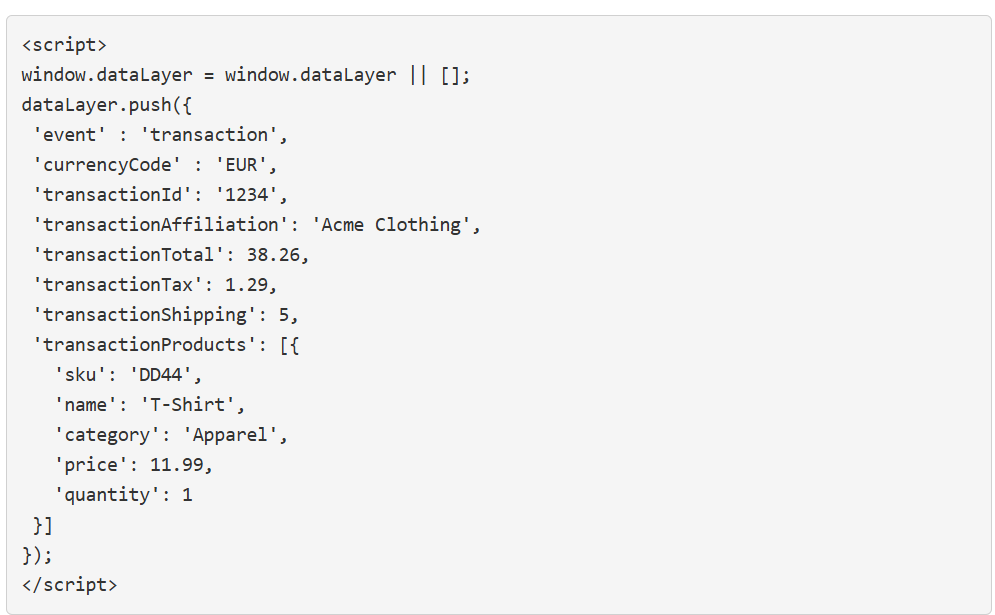 یادت باشه این کد مقادیر دمو داره. دولوپر باید تو کدهاش تابعها و لاجیک کاستومی بنویسه که مقادیر دمو رو با دیتای خرید واقعی جایگزین کنه.
یادت باشه این کد مقادیر دمو داره. دولوپر باید تو کدهاش تابعها و لاجیک کاستومی بنویسه که مقادیر دمو رو با دیتای خرید واقعی جایگزین کنه.
با نگاه به مستندات رسمی پیکسل متا، دو فیلد اجباریه:
- درآمد Revenue
- ارز Currency
بیا اینا رو بفرستیم. از اون تکه کد دیتالیر، دو تا کلید برامون مهمن: currencyCode و transactionTotal. میتونیم ازشون استفاده کنیم و مقادیرشون رو به پیکسل فیسبوک بفرستیم. برای این کار، اول دو وریبل دیتالیر با این تنظیمات بسازی:
نکته: این مقادیر حساس به حروف بزرگ و کوچکن. پس currencyCode رو وارد کن، نه currencycode.
بعد، یه تگ پیکسل متا با این تنظیمات بساز:![]()
برای ثبت مقادیر موردنیاز برای ایونت Purchase:
- به Object properties برو
- اونجا وریبلهای دیتالیری که ساختی رو وارد کن
- مطمئن شو نامها با فرمت پیشنهادی فیسبوک جور باشه ![]()
ما "EUR" رو بهعنوان ارز میفرستیم (چون "EUR" ارزش currencyCode تو دیتالیره) و 38.26 بعنوان مقدار transactionTotal تو دیتالیره.
بعد، بخش Triggering تو این تگ پیکسل فیسبوک رو بزن و آیکون Plus تو گوشه بالا سمت راست رو برای ساخت تریگر جدید انتخاب کن. بعد این مسیر رو برو Trigger Configuration > Custom . میخوایم ایونت دیتالیرپوشی (که دیتای تراکنش رو داره) بهعنوان تریگر استفاده بشه.
تو لیست تریگرها Custom Event رو انتخاب کن اسم ایونت transaction رو وارد کن (چون transaction مقدار کلید 'event' تو اون دیتالیرپوش هست).
تریگر رو ذخیره کن و بعد تگ رو ذخیره کن.
#4.2. تست ایونت بهمراه پارامترهای اضافیش
حالا وقت تست ستاپ رسیده. حالت پریویو و دیباگ رو رفرش کن، به سایتت برو و یه خرید کامل انجام بده. تا حالا باید با مراحلش آشنا شده باشی:
- چک کن ببین تگ پیکسل فیسبوک در زمان خرید اجرا شده (تو مثالم، باید ایونت transaction رو تو کنسول دیباگ بزنم و بعد چک کنم تگ واقعاً اجرا شده باشه.)
![]()
- چک کن ببین ایونت Purchase کنارش آیکون سبز داره. همچنین ایونت رو باز کن و ببین همه پارامترها طبق خواسته ت فرستاده شدن یا نه.

- چک کن ببین بخش Test Events ایونت با پارامترهای کاستوم رو ثبت کرده. بخش 3.3. رو یه مرور بکن.
#5. با دیتایی که به فیسبوک فرستادی چیکار میتونی بکنی؟
این سؤال خارج از چارچوب این پست وبلاگیه. پس فقط بهصورت کوتاه قابلیت هایی که این دیتاها بهمون میده رو میگم:
- با فرستادن ایونتها به پیکسل فیسبوک، میتونی کانورژن های کاستوم بسازی.
- میتونی مخاطبهای ریمارکتینگ بسازی.
- کانورژن ها رو بهینهسازي کنی.
#6. چیزای دیگه که باید درباره پیکسل ست شده به کمک گوگل تگ منیجر بدونی
پنج بخش اول این پست وبلاگی، نکات کلیدی رو که برای پیادهسازي پیکسل FB از طریق GTM باید بدونی ارایه کردن.
ولی این پایان لیست نیست. پایین، چیزای دیگهای که ممکنه مفیده باشه رو آوردم.
#6.1. تشخیص خودکار دیتا
با دنبال کردن مراحل ابتدای این پست، احتمالاً تا حالا متوجه شدی که Facebook Pixel Helper چیزایی مثل Microdata Automatically Detected یا Button Click Automatically Detected رو نشون میده. به اینا تشخیص خودکار دیتا میگن.

متا پیکسل متا سعی میکنه دیتای اضافی مختلفی رو تو صفحهات بگیره. ولی به راهحلهای خودکار اعتماد ندارم چون ممکنه دیتای زاید زیادی هم بگیرن.
برای همین معمولاً این ویژگی رو غیرفعال میکنم. اگه میخوای همون کارو بکنی، برو به تگهای پیکسل فیسبوک > More Settings و تیک Disable Automatic Configuration رو بزن.
![]()
این کارو برای همه تگهای پیکسل فیسبوک انجام بده.
#6.2. فرستادن دیتا به چند پیکسل فیسبوک تو یه صفحه خاص
ممکنه مواردی باشه که باید دیتا رو به چند پیکسل فیسبوک بفرستی، مثلاً یه پیکسل فقط برای دپارتمان و یکی برای کل شرکت داریم. این رو توی پیکسل فیسبوک بدون مشکل میشه ستاپ کرد و با تمپلیت تگ کاستوم فیسبوک راحت میتونی انجامش بدی.
اگه میخوای تگ رو تنظیم کنی که دیتا رو به چند پیکسل بفرسته، آیدی پیکسل ها رو تو فیلد Facebook Pixel ID(s) با کاما از هم جدا کن. یا میتونی چند آیدی رو با کامای جداکننده تو یه وریبل constant وارد کنی.
![]()
یا میتونی چند وریبل ثابت جدا (هر کدوم مربوط به یه آیدی پیکسل FB خاص) بسازی.
![]()
همه این گزینهها کار میکنن.
#6.3. قابلیت Advanced Matching
قابلیت Advanced Matching توی پیکسل فیسبوک به تبلیغدهندهها اجازه میده دیتای مشتریهاشون - مثل آدرس ایمیل، شماره تلفن و دیتای دموگرافیک دیگه - رو به کمپینهای فیسبوکشون وصل کنن و هدفگیری دقیقتری داشته باشن.
به عبارت دیگه، همراه با ایونتها، میتونی آدرس ایمیل، شماره تلفن، جنسیت، شهر و غیره کاربر فیسبوک رو هم بفرستی.
مهم: همه این اطلاعات جزو اطلاعات شخصی قابل شناسایی (PII) حساب میشن و باید قبل فرستادن این دیتا رضایت کاربرات/بازدیدکنندههات رو بگیری (بعدا بیشتر توضیج میدم).
وقتی اطلاعات شخصی رو بهعنوان پارامترهای قابلیت Advanced Matching میفرستی، پیکسل فیسبوک این دیتا رو بهصورت خودکار با الگوریتم هش SHA-256 هش میکنه.
اول نشون میدم چطور قابلیت Advanced Matching رو تو گوگل تگ منیجر ست کنی. فرض کن با سایتی کار میکنی که کاربرا میتونن لاگین کنن و از خدماتت استفاده کنن. میتونی از دولوپر بخوای این دیتا رو به دیتالیر بفرسته (و این کارو قبل بارگذاری کد کانتینر GTM انجام بشه):
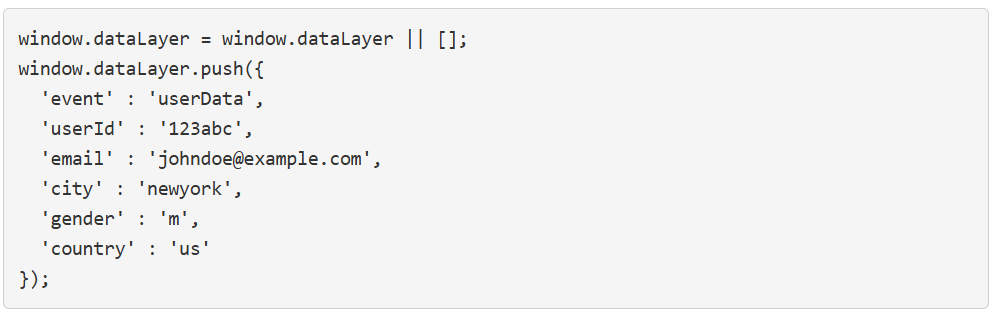
یادت باشه کد بالا فقط یه مثاله. کد دولوپرت باید مقادیر سمپل رو با دیتای واقعی کاربر جایگزین کنه.
#6.3.1. ساخت وریبلهای دیتالیر
برای هر دیتاپوینتی که میخوای دسترسی داشته باشی، باید وریبل دیتالیر جداگانه بسازی، مثلاً:

برای بقیه دیتاپوینتها هم همین کارو بکن.
#6.3.2. ست کردن پارامترها تو تگ FB پیکسل
حالا توی تگ منیجر برو به Tags و تگ پیج ویو صفحه پیکسل رو باز کن. تیک Enable Advanced Matching رو بزن و بخش جدیدی به اسم Custom Information Data Parameters ظاهر میشه.
اون بخش رو باز کن و این تنظیمات رو وارد کن. اول، چون ایمیل، شهر، جنسیت و کشور رو دارم، برای هر کدوم ردیف جدا میسازم، اسم پارامتر مناسب رو انتخاب میکنم و وریبلهای دیتالیرمو تو ستون Parameter Value وارد میکنم:
![]()
میتونی همین کارو برای همه تگهای پیکسل فیسبوکت بکنی. ولی کافیه اینو برای تگ PageView انجام بدی (چون معمولاً اولین چیزیه که با لود صفحه اجرا میشه).
#6.3.3. تست ستاپ
Facebook Pixel Helper رو چک کن. باید پارامترهای Advanced Matching که فرستادی رو ببینی:
همچنین باید پارامترهای Advanced Matching رو تو بخش Test Events متا چک کن.
![]()
#7. گرفتن گانسنت قبل از ترکینگ (#GDPR یا مقررات حریم خصوصی مرتبط)
آخرین مورد - حریم خصوصی کاربر رو یادتون نره. همه این چیزایی که میتونی با پیکسل فیسبوک و گوگل تگ منیجر ست کنی، خوبن. ولی نمیتونی انجامشون بدی مگر اینکه رضایت بازدیدکننده/کاربرات رو از قبل بگیری.
مقررات مختلفی حریم خصوصی کاربرا رو محافظت میکنن و از کسبوکارا میخوان قبل فرستادن دیتا به پیکسل فیسبوک و پلتفرمهای ثالث دیگه، رضایت کاربرا/بازدیدکنندهها رو بگیرن. این مقررات هم مدام بهروز میشن تا با زمانها همراستا بمونن.
با گوگل تگ منیجر، میتونی کنترل کنی که تگهات برای اهداف مارکتینگی چطور اجرا بشن بسته به اینکه بازدیدکننده/کاربر رضایت داده یا نه.
بعد پیادهسازي مکانیزم کانسنت، با یه سری تریگر بلاککننده و وریبلهای مرتبط با رضایت روبهرو میشی.
هرچند تمپلیت پیکسل متا بعضی ویژگیهای مرتبط با رضایت رو داره (فیلدی به اسم "Consent Granted")، ولی 100% قابل اعتماد نیست. برای همین ترجیح میدم بهجای اون، از تریگرهای بلاککننده برای تگهای فیسبوک/متا استفاده کنم.
حرف آخر
وقتی حرف از پیادهسازي پیکسل متا با گوگل تگ منیجر میشه، اینا نکات کلیدی هستن:
- از تمپلیت تگ کاستوم پیکسل فیسبوک برای مدیریت راحتتر استفاده کن
- خودتو فقط به پیج ویوها محدود نکن، ایونتها رو هم ترکینگ کن
- بهتره ایونتهای کاستوم هنوز برای ساخت مخاطب و کانورژن ها در دسترس باشن
- فرستادن دیتا به چند پیکسل فیسبوک همزمان راحته
- استفاده از قابلیت Advanced Matching و پراپرتیهای کاربر رو در نظر بگیر
- قبل فرستادن دیتای بازدیدکننده/کاربرات به فیسبوک، رضایتش رو بگیر
- همیشه کامل تست کن. حالت پریویوی تگ منیجر، Facebook Pixel Helper و بخش Test Events Events Manager فیسبوک رو چک کن.



دیدگاه خود را بنویسید